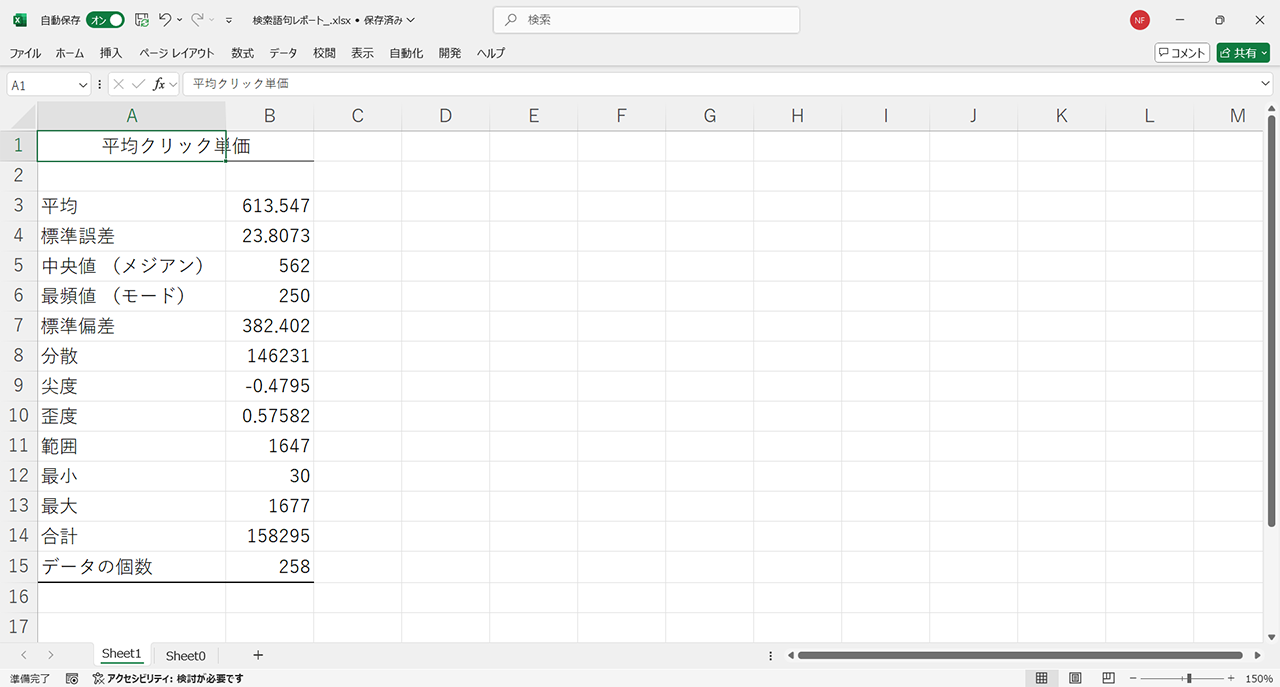こんにちは、タクトシステムマーケティングチームです。
Excelの機能を用いてリスティング広告のクリック単価を分析し、最適なコストを導き出す方法を解説するシリーズの中編です。3部作となっていますので【前編:データ準備】と【後編:グラフ作成】もあわせてお読みください。
基本統計量アドインの設定
アドインを追加
データの整理ができたらいよいよデータ分析本番です。まずは 基本統計量 を使いデータの傾向を把握します。Excelに標準で付属するデータ分析アドインから基本統計量を使用すると、データの平均値や中央値、最小(大)値などの情報が取得できます。データ分析アドインはデフォルトでは非表示となっていますので、使用するには追加設定(読み込み)が必要です。
① Excelを起動して左下の オプション を選択
②[Excelのオプション]ダイアログが表示されるので アドイン を選択
③ アドインの一覧が表示されるので 分析ツール を選択し、管理プルダウン横にある 設定 をクリック
④[アドイン]ダイアログが表示されるので 分析ツール のチェックボックスをオンにして OK をクリック
⑤ データ タブの 分析 グループに データ分析 が表示されていれば追加設定は完了
アドインの使い方
基本統計量の使い方
追加設定したアドインから 基本統計量 を使用してデータの傾向を把握します。
① 分析するシートを開き、 データ タブの 分析 グループから データ分析 アドインをクリック
②[データ分析]ダイアログの一覧より 基本統計量 を選択し OK をクリック
③[基本統計量]ダイアログの設定
[入力元]
入力範囲:平均クリック単価のセル範囲を入力
データ方向:列
先頭行をラベルとして使用:オン
[出力オプション]
新規ワークシート:オン
統計情報:オン
設定が完了したら[OK]をクリック
④ シートに基本統計量が表示される
基本統計量の見方
Excelデータ分析アドインで算出される基本統計量の見方です。
| 平均 | データすべてを合計して個数で割った指標。算術平均 |
| 標準誤差 | 標本の平均と母集団平均の誤差範囲を推測した指標 |
| 中央値 (メジアン) |
データの件数を半分ずつに分割したときその中央にある値 |
| 最頻値 (モード) |
もっとも出現数が多い値 |
| 標準偏差 | データのばらつきをあらわす指標。分散の平方根 |
| 分散 | 個々のデータから平均を引いた値の二乗の和をデータの個数で割って求められた値 |
| 尖度 | データ分布をヒストグラムで表示した際に先端が尖っているか扁平かをあらわす統計量 |
| 歪度 | データ分布をヒストグラムで表示した際に左右対称であるかどうかをあらわす統計量 |
| 範囲 | データの範囲。最大から最小を引いた値 |
| 最小 | データの最小値 |
| 最大 | データの最大値 |
| 合計 | データをすべて合計した値 |
| データの個数 | データの個数 |
【後編:グラフ作成】へ続く
基本統計量でデータの傾向を把握したら次は【後編:グラフ作成】です。 ヒストグラム や 箱ひげ図 で詳細な分析をおこないます。
本記事の内容をさらに加筆したお役立ち資料もぜひご覧ください。
あわせて読みたい

【お役立ち資料】
【Excel実践】リスティング広告CPC最適化ガイド
まえがき/Excelデータ分析で使用する機能/データ分析の準備/データの整理とクリーニング/基本統計量アドインの設定/ヒストグラムの作成方法/箱ひげ図の作成方法/限定記事 :分析結果の評価/まとめ
詳しくはこちら

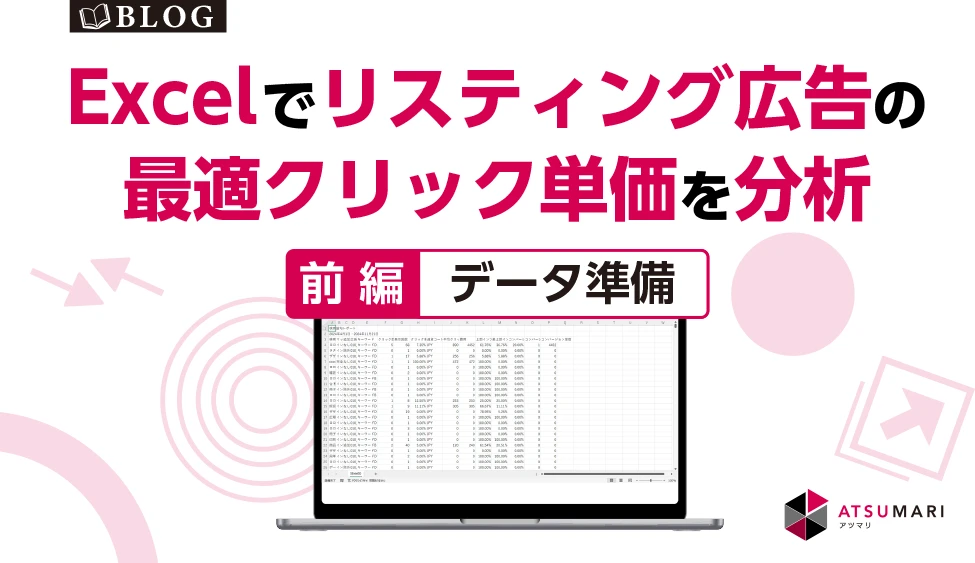
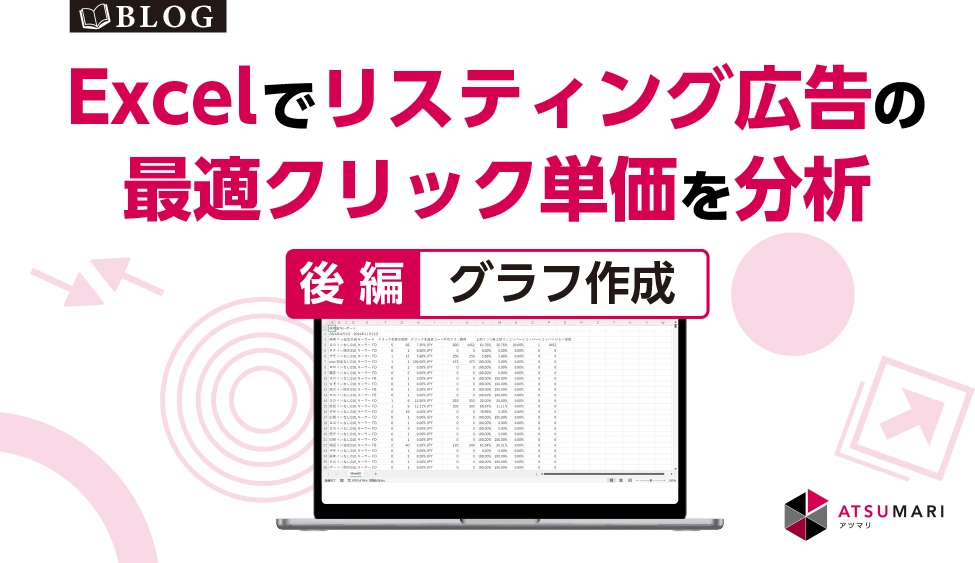
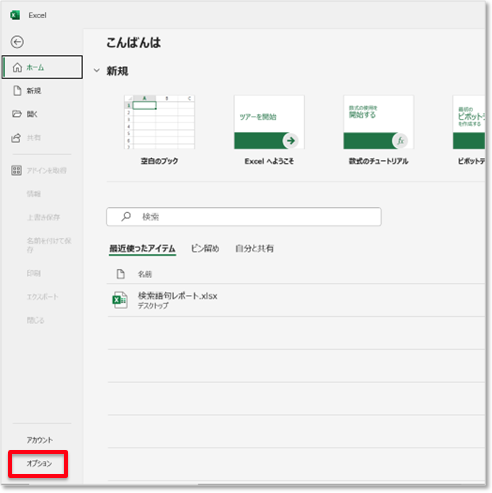
![②[Excelのオプション]ダイアログが表示されるのでアドインを選択](https://www.tactsystem.co.jp/blog/wp-content/uploads/2024/12/excel_cpc_preps_02_02.png)
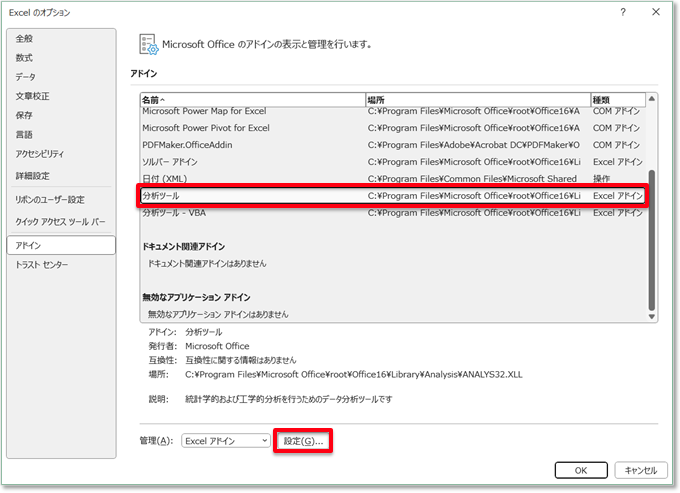
![④[アドイン]ダイアログが表示されるので分析ツールのチェックボックスをオンにしてOKをクリック](https://www.tactsystem.co.jp/blog/wp-content/uploads/2024/12/excel_cpc_preps_02_04.png)
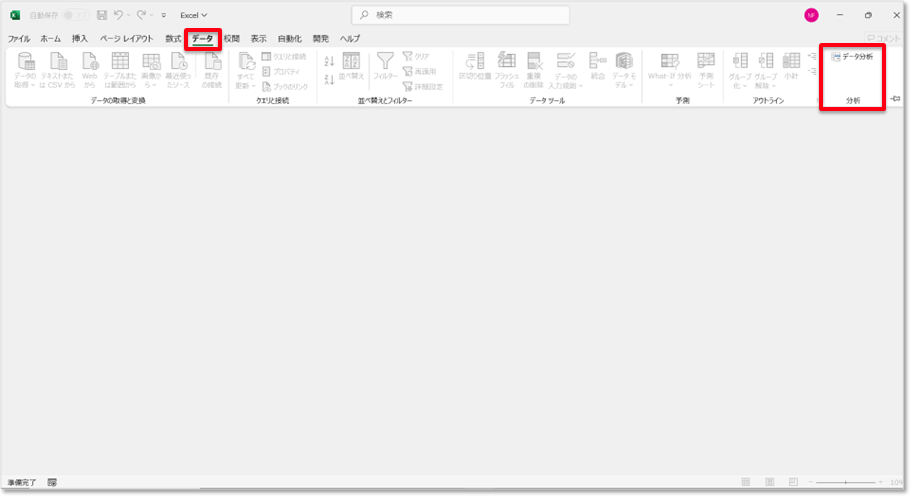
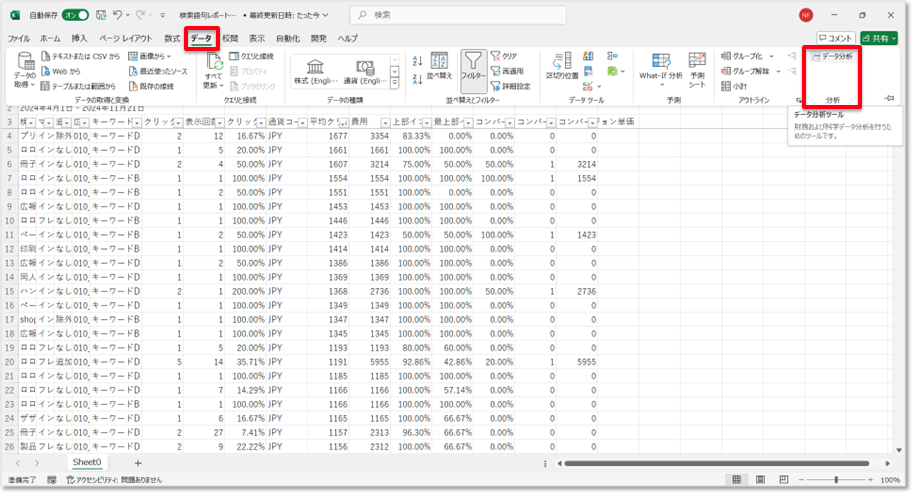
![②[データ分析]ダイアログの一覧より基本統計量を選択しOKをクリック](https://www.tactsystem.co.jp/blog/wp-content/uploads/2024/12/excel_cpc_preps_02_07.png)
![③[基本統計量]ダイアログの設定](https://www.tactsystem.co.jp/blog/wp-content/uploads/2024/12/excel_cpc_preps_02_08.png)